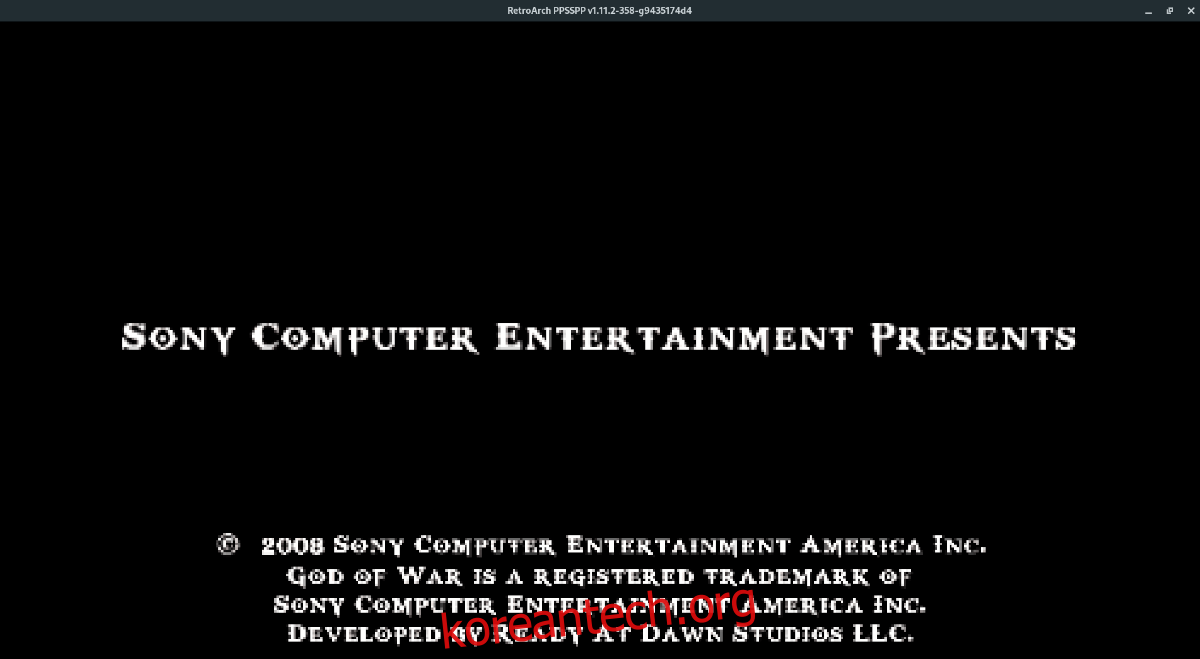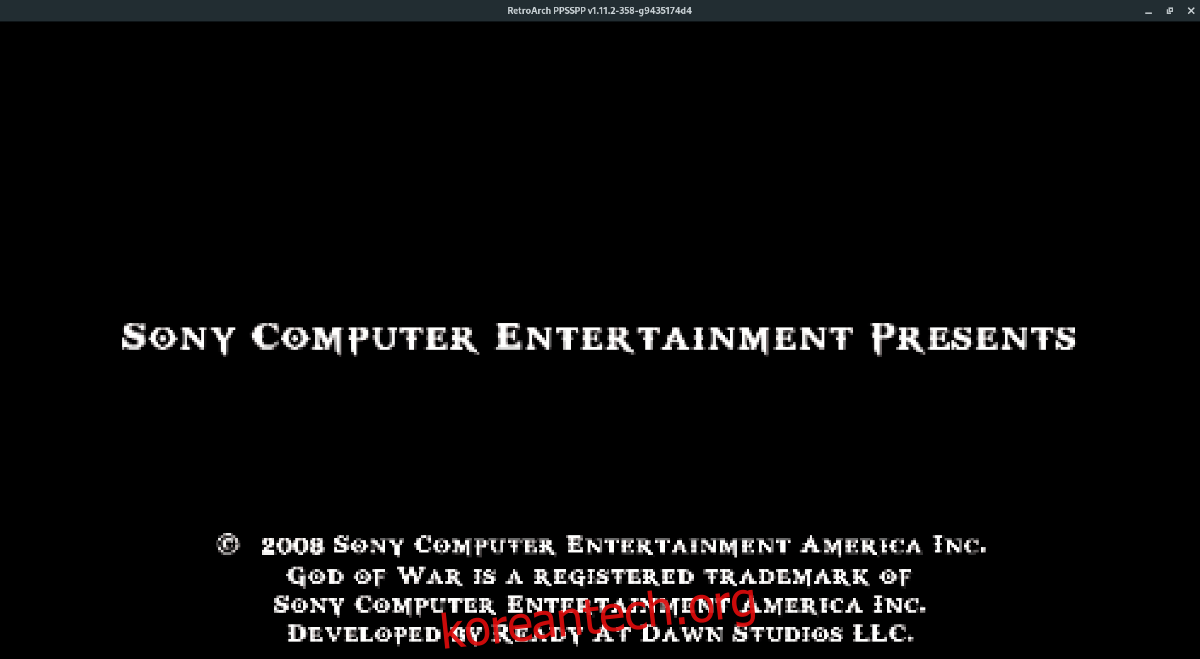Linux에서 Retro Arch를 사용하고 Sony PSP를 좋아한다면 PSP Retro Arch 코어 덕분에 Linux 플랫폼에서 PSP 게임을 할 수 있다는 사실을 알게 되어 기쁩니다.
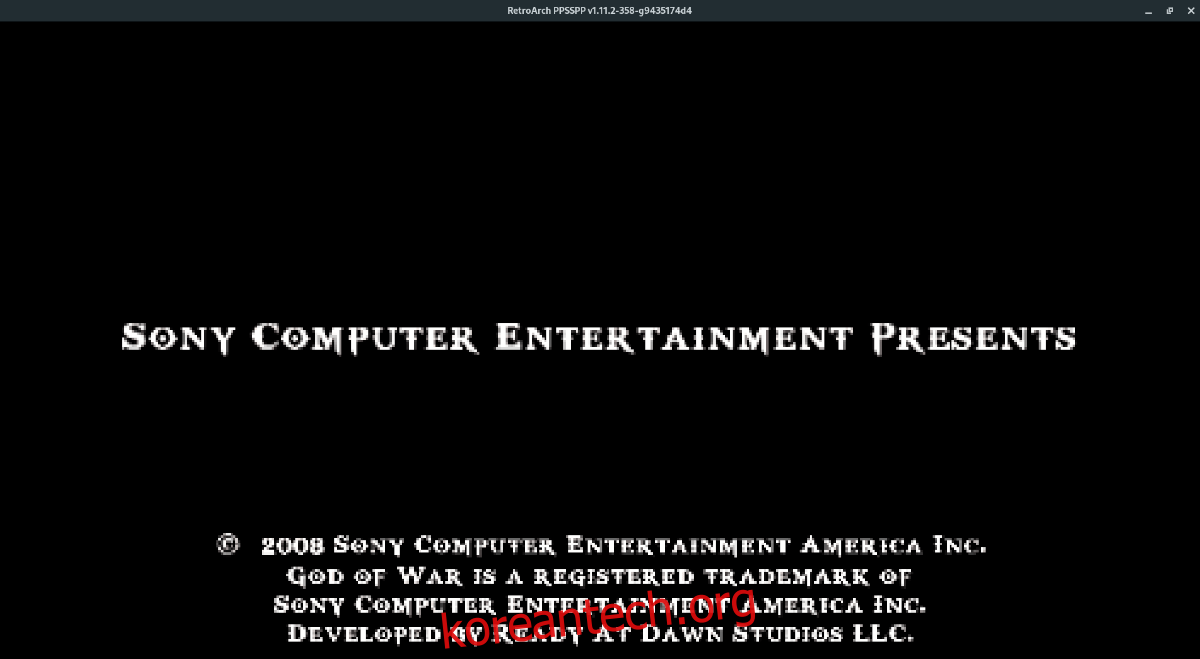
이 가이드에서는 Retro Arch를 설치하고 Sony PSP 코어를 다운로드하고 이를 사용하여 좋아하는 PSP 게임을 플레이하는 방법을 보여줍니다. 시작하려면 좋아하는 PSP ROM 파일을 잡고 따라하십시오.
목차
Linux에 Retro Arch 설치
Retro Arch에서 Sony PSP 게임을 플레이하려면 프로그램을 설치해야 합니다. Retro Arch는 다양한 Linux 운영 체제에서 사용할 수 있습니다. 작동시키려면 터미널 창을 열고 아래 지침에 따라 앱을 작동시키십시오.
참고: Linux PC에서 Retro Arch를 작동시키는 방법에 대한 더 자세한 가이드가 필요하십니까? Linux에서 Retro Arch를 설정하는 방법에 대한 설치 가이드를 따르십시오.
우분투
sudo apt install retroarch
데비안
sudo apt-get install retroarch
아치 리눅스
sudo pacman -S retroarch
페도라
sudo dnf install retroarch
오픈수세
sudo zypper install retroarch
스냅 패키지
sudo snap install retroarch
플랫팩
flatpak remote-add --if-not-exists flathub https://flathub.org/repo/flathub.flatpakrepo sudo flatpak install org.libretro.RetroArch
Linux에 Retro Arch를 설치한 후 응용 프로그램을 시작하고 “온라인 업데이터”로 이동하는 것이 좋습니다. Retro Arch 온라인 업데이터에서 Retro Arch 자산을 업데이트하는 데 사용합니다.
자산을 업데이트하지 않으면 Retro Arch에 글꼴과 다양한 아이콘이 누락되어 제대로 표시되지 않을 수 있습니다. 검은색 사각형 및 기타 불쾌한 UI 문제가 발생할 수도 있습니다.
코어 다운로더 활성화
기본적으로 Linux 배포판에 Retro Arch를 설치하면 “Core Downloader”가 꺼져 있습니다. 이 기능을 기본적으로 끄는 것은 성가신 일이지만 다음 단계를 수행하여 다시 활성화할 수 있습니다.
1단계: 터미널을 통해 컴퓨터에서 기존 Retro Arch 구성 파일을 삭제합니다.
sudo rm /etc/retroarch.cfg rm ~/.config/retroarch/retroarch.cfg
2단계: Core Downloader가 활성화된 새 구성 파일을 다운로드합니다.
cd ~/Downloads
wget https://archive.org/download/retroarch_202104/retroarch.cfg
3단계: Linux PC에 구성 파일을 배치합니다.
cd ~/Downloads sudo cp retroarch.cfg /etc/ cp retroarch.cfg ~/.config/retroarch/
Core Downloader가 여전히 작동하지 않으면 Retro Arch의 Flatpak 또는 Snap 릴리스를 대신 사용해 보십시오.
Retro Arch에 Sony PSP 코어 설치
Retro Arch의 에뮬레이션은 “코어” 덕분에 가능합니다. 코어는 다양한 시스템에서 게임을 플레이하는 데 필요한 모든 기능을 제공하는 라이브러리 파일입니다. Retro Arch에서 PSP 게임을 플레이하기 전에 Sony PSP 코어를 다운로드하여 설치해야 합니다.
Sony PSP 코어는 온라인 업데이터 도구를 통해 설치할 수 있습니다. 이를 수행하려면 Retro Arch 앱을 실행하고 아래의 단계별 지침을 따르십시오.
1단계: 키보드의 마우스 또는 화살표 키를 사용하여 앱의 Retro Arch 기본 메뉴로 이동합니다(Enter 키를 사용하여 선택). 메뉴에서 “Online Updater”를 찾아 마우스로 선택하여 Retro Arch Online Updater에 액세스합니다.
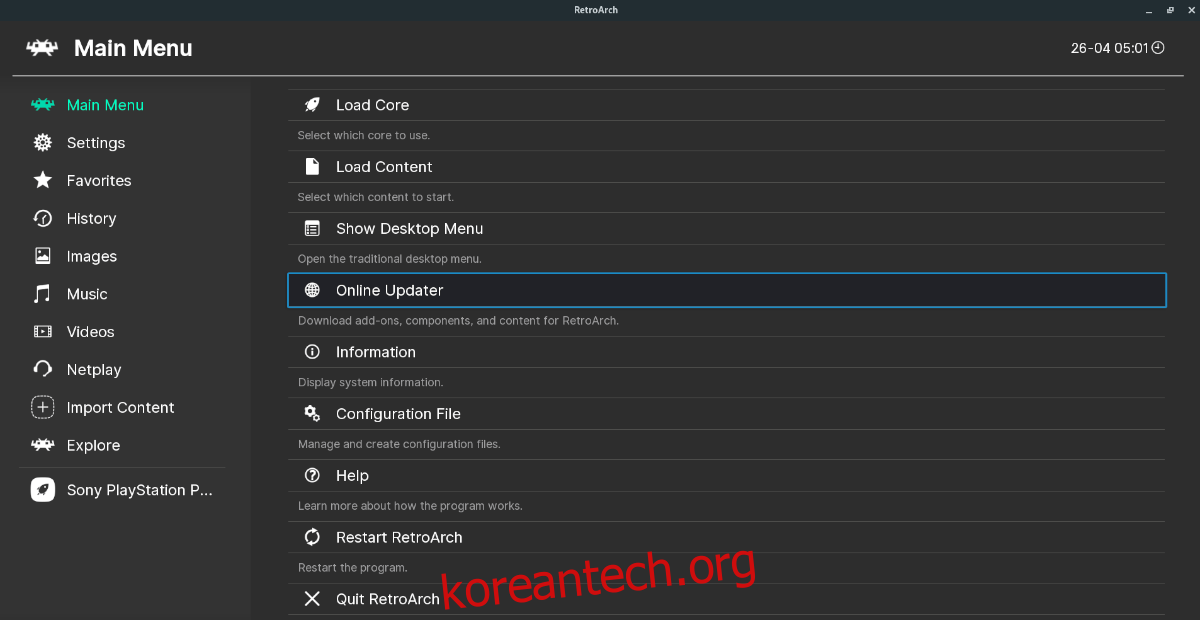
2단계: “Core Downloader” 섹션을 찾아 키보드의 마우스 또는 화살표 키로 선택하고 Enter 키를 눌러 액세스합니다.
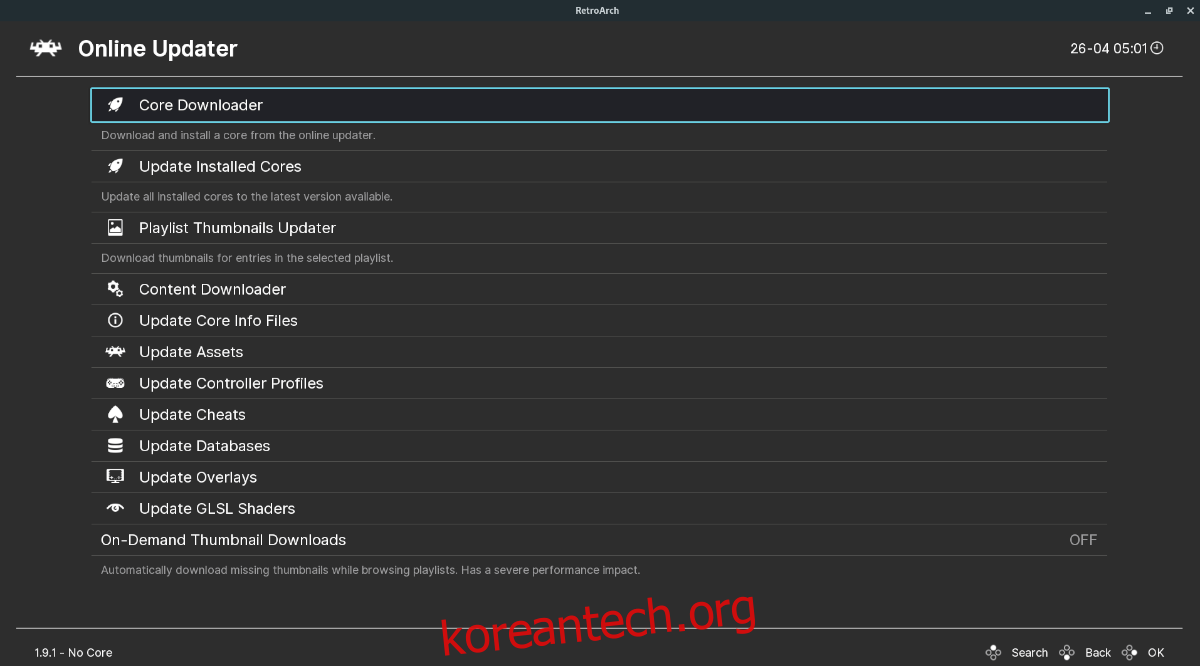
“Core Downloader” 영역에 액세스하면 사용 가능한 게임 콘솔의 긴 목록과 특수 비디오 게임(DOOM, QUAKE 등)이 표시됩니다. 목록을 스크롤하여 “Sony – PlayStation Portable”을 찾을 때까지 스크롤하십시오.
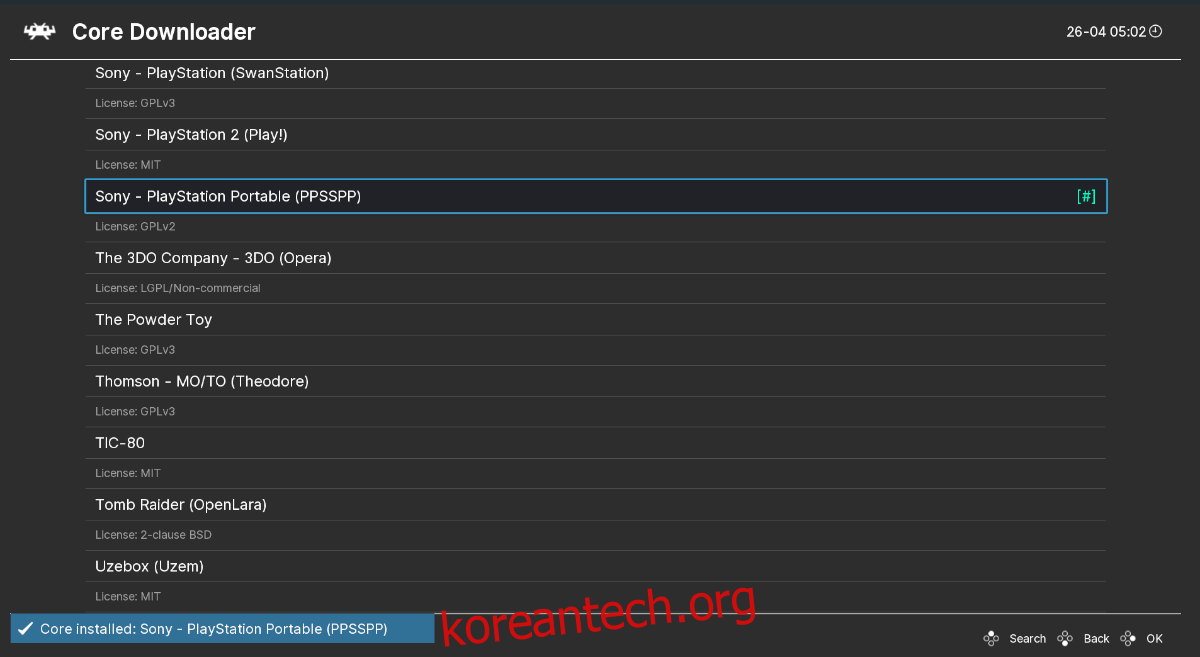
3단계: “Sony – PlayStation Portable” 위로 마우스를 가져간 후 키보드의 Enter 키를 클릭하거나 눌러 Retro Arch의 코어에 액세스합니다. 그런 다음 클릭(또는 키보드로 선택)하고 “Sony – PlayStation Portable (PPSSPP)”을 선택하여 PSP 코어를 설치합니다.
Linux의 Retro Arch에서 Sony PSP 게임을 플레이하는 방법
Retro Arch에서 Sony PSP 게임을 플레이하려면 다음을 수행하십시오. 먼저 Retro Arch에서 “컨텐츠 가져오기” 버튼을 찾아 클릭합니다. 이 옵션을 선택하면 Sony PSP ROM을 시스템에 추가할 수 있습니다.
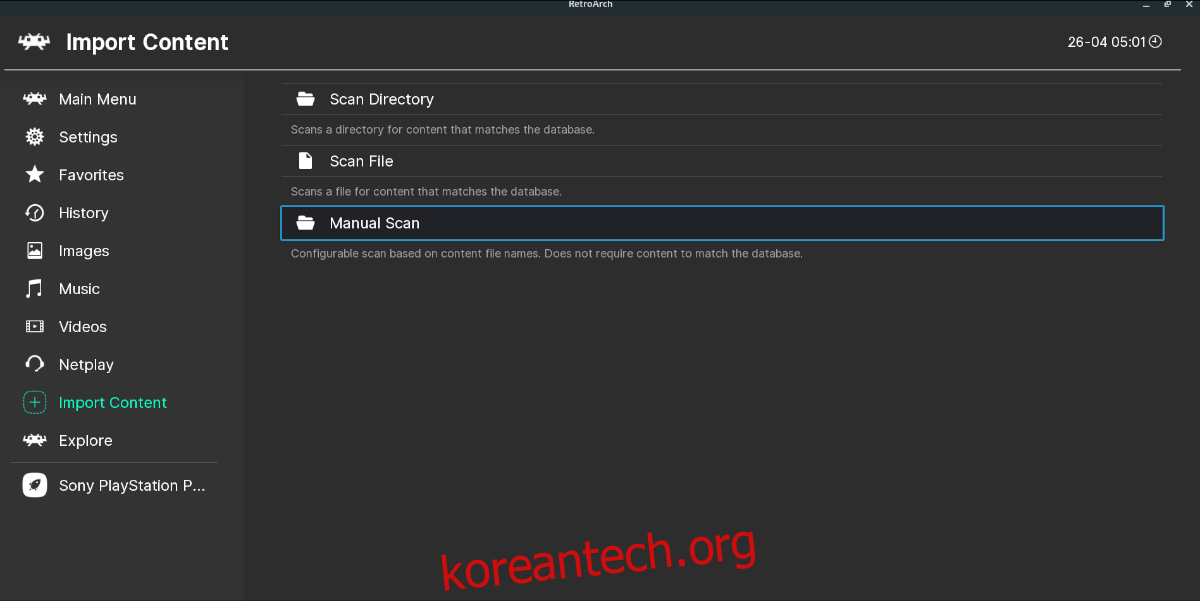
Retro Arch에 PSP ROM을 추가하면 재생하도록 설계된 콘솔 이름으로 앱에 표시됩니다. PSP ROM은 “Sony PlayStation Portable”, “PSP” 또는 이와 유사한 항목 아래의 사이드바에 표시되어야 합니다.
참고: 스캔 후 ROM 파일이 표시되지 않아도 걱정하지 마십시오! 시스템, ROM 파일 확장자 등을 지정하는 곳에서 수동 스캔을 수행할 수 있습니다. 이 기능은 “컨텐츠 가져오기” 아래에 있습니다.
사이드바로 이동하여 Sony PlayStation Portable 옵션을 선택하고 Retro Arch에서 재생하려는 ROM을 클릭합니다. ROM을 선택한 후 “핵심 연결 설정”을 찾으십시오.
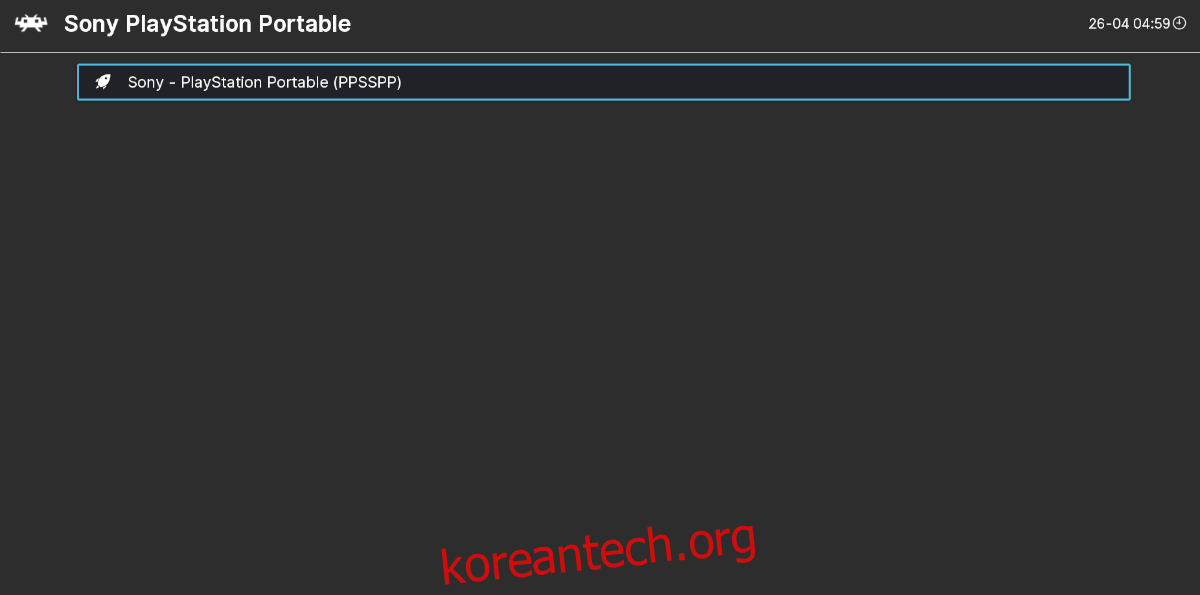
“Core Association”에서 “Sony – PlayStation Portable(PPSSPP)”로 설정합니다. 그런 다음 “실행”버튼을 선택하여 Retro Arch에서 PSP 게임을 시작하십시오!